Snel aan de slag met Micro Focus Vibe Mobile
OPMERKING:De mobiele toegang tot een Micro Focus Vibe-site kan worden uitgeschakeld door uw Vibe-beheerder. Als u geen toegang tot Vibe hebt via de mobiele interface, zoals wordt beschreven in dit gedeelte, neemt u contact op met uw Vibe-beheerder.
U kunt een native toepassing downloaden voor uw iOS-, Android-, Windows- of BlackBerry-apparaat. Deze toepassingen hebben een verbeterde gebruikersinterface en u hoeft zich niet elke keer aan te melden wanneer u Vibe opent. Met de app voor Vibe worden geen gegevens op uw apparaat opgeslagen. Gegevens kunnen alleen worden weergegeven wanneer u een internetverbinding hebt.
Andere apparaten kunnen toegang krijgen tot de mobiele Vibe-interface met behulp van een mobiele browser die voldoet aan de in Vereisten voor mobiele browser weergegeven vereisten.
1.0 Vereisten voor de app
De mobiele Micro Focus Vibe-apps zijn beschikbaar voor:
-
iOS (native toepassing is voor zowel de iPhone als de iPad beschikbaar voor een gratis download in de Apple App Store voor iOS 7 of later)
-
Android (native toepassing is beschikbaar voor een gratis download in de Google Play App Store voor Android 2.3 of later)
-
Windows-telefoons versie 8.0 en 8.1
-
Windows-tablets worden momenteel niet ondersteund.
-
Kindle Fire (native toepassing is beschikbaar voor een gratis download in de Amazon Appstore voor Android)
-
BlackBerry Z10 en PlayBook (native toepassing is beschikbaar voor een gratis download in de BlackBerry World store)
De browser van uw apparaat moet ook voldoen aan de vereisten die worden besproken in Vereisten voor mobiele browser.
2.0 Vereisten voor mobiele browser
Als uw mobiele apparaat niet voldoet aan de vereisten voor een native app (zoals wordt beschreven in Vereisten voor de app), kunt u nog steeds toegang krijgen tot de mobiele Vibe-interface via uw apparaat als de browser van uw apparaat HTML 5 ondersteunt.
Wanneer gebruikers via een browser (niet via de app) toegang krijgen tot de Vibe-site, wordt op bepaalde tablets, zoals de iPad, standaard de volledige gebruikersinterface weergegeven (dezelfde gebruikersinterface die wordt weergegeven wanneer u toegang krijgt tot Vibe via uw werkstation). Op andere tablets wordt standaard de mobiele gebruikersinterface weergegeven. De Vibe-beheerder kan dit standaardgedrag wijzigen, zoals wordt beschreven in Changing the Default View for Tablets
(Standaardweergave voor tablets wijzigen) in Site Setup
(Site instellen) in de Micro Focus Vibe 4.0.5 Administration Guide (Beheerdershandleiding voor Micro Focus Vibe 4.0.5).
3.0 Aan de slag
In de volgende gedeelten wordt beschreven hoe u aan de slag gaat met Micro Focus Vibe op een mobiel apparaat. U kunt aan de slag gaan met de Vibe-app als er een beschikbaar is voor uw apparaat. (Zie Vereisten voor de app om te bepalen of er een app beschikbaar is voor uw apparaat.) Als er geen app beschikbaar is voor uw apparaat, kunt u aan de slag gaan door Vibe te openen via een browser op uw mobiele apparaat. (De browser op uw mobiele apparaat moet voldoen aan de browservereisten die worden beschreven in Vereisten voor mobiele browser.)
3.1 Aan de slag met de Vibe-app
Verbinden met een initiële Vibe-site
Wanneer u de toepassing voor het eerst installeert, hoeft u slechts voor één Vibe-site informatie op te geven. Nadat u de eerste installatie hebt uitgevoerd zoals wordt beschreven in deze sectie, wordt u door de Vibe-toepassing te starten automatisch verbonden en vindt verificatie voor uw Vibe-server automatisch plaats.
-
Download de mobiele Vibe-toepassing van de geschikte appstore voor uw mobiele apparaat.
-
Start de mobiele Vibe-toepassing op uw apparaat.
-
Accepteer de Vibe-licentieovereenkomst.
-
Geef de volgende informatie op de pagina Nieuwe site op:
Sitenaam: geef een naam voor uw Vibe-site op. Dit is de naam die boven aan de introductiepagina verschijnt.
URL: geef de URL op voor de Vibe-site. Bijvoorbeeld: http://vibesite.com.
Primair maken: Selecteer deze optie als u meerdere Vibe-sites hebt geconfigureerd of dat van plan bent, en wilt dat deze site wordt weergegeven wanneer u de eerste toepassing start.
Aanmeldingsnaam: geef de aanmeldingsnaam op waarmee u zich aanmeldt bij de Vibe-site.
Wachtwoord: geef het wachtwoord op waarmee u zich aanmeldt bij de Vibe-site.
Wachtwoord opslaan: selecteer deze optie als u wilt dat uw wachtwoord veilig wordt opgeslagen op uw apparaat zodat u automatisch kunt worden aangemeld bij de Vibe-site wanneer u de Vibe-toepassing start.
-
Tik op Aanmelden/Voltooid/Verzenden.
De introductiepagina wordt weergegeven. Als dat niet het geval is, tikt u op de site op de sitepagina om verbinding te maken met de site.
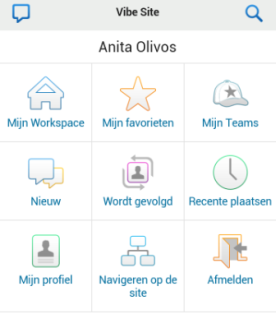
Verbinding maken met aanvullende Vibe-sites
U kunt de mobiele Vibe-invoegtoepassing configureren om verbinding te maken met meerdere Vibe-sites.
-
Start de mobiele Vibe-toepassing op uw apparaat.
-
(Voorwaardelijk) Als u momenteel bent aangemeld bij een Vibe-site, tikt u op het pictogram Startpagina
 op de werkbalk Navigeren en tikt u vervolgens op Afmelden.
op de werkbalk Navigeren en tikt u vervolgens op Afmelden.
-
iOS- en Windows-apparaten: Tik op de pagina Sites op het pictogram Plus.
Android-apparaten: Tik op Nieuwe site op de pagina Sitelijst.
-
Geef de volgende gegevens op:
Sitenaam: geef een naam voor uw Vibe-site op. Dit is de naam die boven aan de introductiepagina verschijnt. Geef de site een unieke naam om deze te onderscheiden van andere Vibe-sites die u hebt geconfigureerd.
URL: geef de URL op voor de Vibe-site. Bijvoorbeeld: http://vibesite.com.
Primair maken: Selecteer deze optie als u meerdere Vibe-sites hebt geconfigureerd of dat van plan bent, en wilt dat deze site wordt weergegeven wanneer u de eerste toepassing start.
Aanmeldingsnaam: geef de aanmeldingsnaam op waarmee u zich aanmeldt bij de Vibe-site.
Wachtwoord: geef het wachtwoord op waarmee u zich aanmeldt bij de Vibe-site.
Wachtwoord opslaan: selecteer deze optie als u wilt dat uw wachtwoord veilig wordt opgeslagen op uw apparaat zodat u automatisch kunt worden aangemeld bij de Vibe-site wanneer u de Vibe-toepassing start.
-
Tik op Aanmelden/Voltooid/Verzenden.
De introductiepagina wordt weergegeven. Als dat niet het geval is, tikt u op de site op de sitepagina om verbinding te maken met de site.
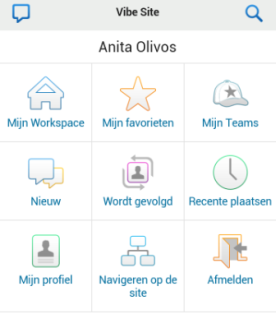
Overschakelen van de ene naar de andere Vibe-site
Als u meerdere Vibe-sites hebt geconfigureerd, zoals wordt beschreven in Verbinding maken met aanvullende Vibe-sites, kunt u gemakkelijk één Vibe-site verlaten om gegevens over een andere Vibe-site te bekijken.
-
(Voorwaardelijk) Als u momenteel bent aangemeld bij een Vibe-site, tikt u op het pictogram Startpagina
 op de werkbalk Navigeren en tikt u vervolgens op Afmelden.
op de werkbalk Navigeren en tikt u vervolgens op Afmelden.
-
iOS- en Windows-apparaten: Tik op de pagina Sites op de site waarmee u verbinding wilt maken.
Android-apparaten: Tik op de pagina Sitelijst op de site waarmee u verbinding wilt maken.
Configuratie-instellingen voor een Vibe-site wijzigen
U kunt de configuratie-instellingen voor een Vibe-site wijzigen nadat u deze al hebt geconfigureerd in de Vibe-toepassing. U kunt bijvoorbeeld uw gebruikersnaam, wachtwoord of sitenaam wijzigen.
-
(Voorwaardelijk) Als u momenteel bent aangemeld bij een Vibe-site, tikt u op het pictogram Startpagina
 op de werkbalk Navigeren en tikt u vervolgens op Afmelden.
op de werkbalk Navigeren en tikt u vervolgens op Afmelden.
-
iOS-apparaten: Tik op de pagina Sites op het pictogram Configureren naast de site die u wilt wijzigen.
Android-apparaten: Tik op de pagina Sitelijst het pictogram Configureren naast de site die u wilt wijzigen.
Windows-apparaten: Druk op de pagina Sites lang op de sitenaam die u wilt wijzigen.
-
Breng de gewenste wijzigingen aan en tik vervolgens op Opslaan of Voltooid.
Configuratie-instellingen verwijderen voor een Vibe-site
U kunt de configuratie-instellingen voor een Vibe-site verwijderen nadat u deze al hebt geconfigureerd in de Vibe-toepassing.
-
(Voorwaardelijk) Als u momenteel bent aangemeld bij een Vibe-site, tikt u op het pictogram Startpagina
 op de werkbalk Navigeren en tikt u vervolgens op Afmelden.
op de werkbalk Navigeren en tikt u vervolgens op Afmelden.
-
iOS-apparaten: Tik op de pagina Sites op het pictogram Configureren naast de site die u wilt verwijderen.
Android-apparaten: Tik op de pagina Sitelijst op het pictogram Configureren naast de site die u wilt verwijderen.
Windows-apparaten: Druk op de pagina Sites lang op de sitenaam die u wilt verwijderen.
-
iOS- en Android-apparaten: Blader naar beneden op de pagina en tik vervolgens op Site verwijderen of Verwijderen en dan op Verwijderen en Ja om de verwijdering te bevestigen.
Windows-apparaten: Tik op Verwijderen.
3.2 Aan de slag door Vibe via een mobiele browser te openen
Gebruik de volgende informatie om gemakkelijker toegang te krijgen tot Micro Focus Vibe vanaf uw mobiele apparaat en om basisnavigatie te leren:
-
Start op uw mobiele apparaat een webbrowser, zoals Mozilla Firefox of Internet Explorer.
-
Geef de URL op van de Vibe-site van uw bedrijf.
Bijvoorbeeld: http://host:port.
In Vibe wordt automatisch gedetecteerd dat u een mobiel apparaat gebruikt. U wordt rechtstreeks naar de mobiele Vibe-interface geleid.
Als in Vibe de gewone Vibe-interface in plaats van de mobiele interface wordt weergegeven, voegt u /mobile toe aan het einde van de Vibe-URL, zoals beschreven in
U wordt niet automatisch door uw browser naar de mobiele interface geleid
inProblemen oplossen
in de Gebruikershandleiding voor Micro Focus Vibe 4.0.5. -
Geef uw gebruikersnaam en wachtwoord op en tik vervolgens op Aanmelden.
De introductiepagina wordt weergegeven.
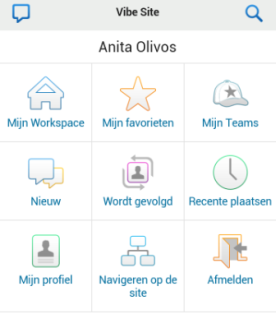
4.0 Ondersteunde functies
4.1 Navigeren naar de introductiepagina van de mobiele interface
Waar u ook bent in de mobiele Vibe-interface, u kunt altijd makkelijk naar de introductiepagina navigeren.
-
Tik op het pictogram Startpagina
 op de werkbalk Navigeren boven aan de mobiele interface.
op de werkbalk Navigeren boven aan de mobiele interface.
De introductiepagina wordt weergegeven.
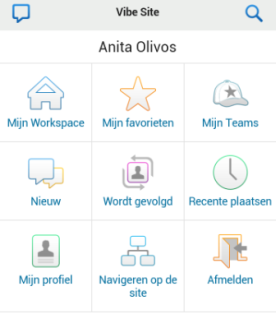
4.2 De mobiele interface doorzoeken
Met de mobiele Vibe-interface van Micro Focus kunt u zoeken naar personen, plaatsen, items en bijlagen.
Geavanceerd zoeken wordt niet ondersteund in de mobiele interface. U kunt een geavanceerde zoekopdracht echter opslaan wanneer u Vibe via uw werkstation opent en vervolgens op uw mobiele apparaat gebruiken.
Een basiszoekopdracht uitvoeren
-
Tik op het pictogram Zoeken
 op de werkbalk Navigeren boven aan de mobiele interface.
op de werkbalk Navigeren boven aan de mobiele interface.
Het vervolgkeuzemenu Zoeken wordt weergegeven.
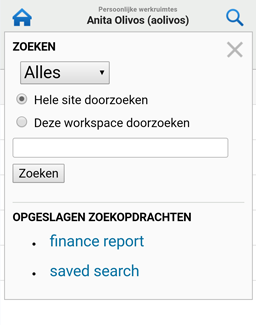
-
Selecteer in de vervolgkeuzelijst de categorie waarnaar u wilt zoeken.
U kunt zoeken naar personen, plaatsen of Alles.
-
Geef aan of u de gehele Vibe-site wilt doorzoeken of alleen de workspace waarin u zich momenteel bevindt.
-
Geef de woorden of woordgroepen op waarnaar u wilt zoeken en tik vervolgens op Zoeken.
De pagina Zoekresultaten wordt weergegeven.
Een opgeslagen zoekopdracht gebruiken
Met Vibe kunt u opgeslagen zoekopdrachten uitvoeren die u eerder hebt gemaakt en opgeslagen toen u de Vibe-site vanaf uw werkstation opende.
Zie Zoekopdrachten opslaan en opnieuw gebruiken
in de Gebruikershandleiding voor Micro Focus Vibe 4.0.5 voor meer informatie over hoe u een opgeslagen zoekopdracht maakt wanneer u Vibe opent vanaf uw werkstation.
Zie Geavanceerd zoeken gebruiken
in de Gebruikershandleiding voor Micro Focus Vibe 4.0.5 voor meer informatie over het opslaan van een geavanceerde zoekopdracht wanneer u de Vibe-site vanaf uw werkstation opent.
Een opgeslagen zoekopdracht openen en gebruiken via de mobiele Vibe-interface:
-
Tik op het pictogram Zoeken
 op de werkbalk Navigeren boven aan de mobiele interface.
op de werkbalk Navigeren boven aan de mobiele interface.
-
Tik in de sectie Opgeslagen zoekopdrachten op de opgeslagen zoekopdracht die u wilt starten.
Op de pagina Zoekresultaten worden de resultaten van uw opgeslagen zoekopdracht weergegeven.
4.3 Uw teams weergeven
U kunt snel alle teams weergeven waarvan u lid bent.
-
Tik op de introductiepagina op Mijn teams.
4.4 Uw favoriete plaatsen weergeven
U kunt uw favoriete plaatsen snel weergeven.
-
Tik op de introductiepagina op Mijn favorieten.
Als u favorieten wilt toevoegen of verwijderen, moet u de Vibe-site vanaf uw werkstation openen. Zie Uw favoriete plaatsen beheren
in de Gebruikershandleiding voor Micro Focus Vibe 4.0.5.
4.5 Uw recente plaatsen weergeven
Met de mobiele Vibe-interface kunt u snel workspaces en mappen weergeven die u hebt bezocht sinds u zich voor het laatst bij de huidige Vibe-sessie hebt aangemeld.
-
Tik op de introductiepagina op Recente plaatsen.
of
Tik vanaf een andere pagina op het pictogram Acties
 en tik vervolgens op Recente plaatsen.
en tik vervolgens op Recente plaatsen.
4.6 Bestandsitems en bijlagen weergeven
Met de mobiele Vibe-interface kunt u bestandsitems weergeven, alsmede documenten die als bijlage aan items zijn gekoppeld.
-
Ga naar het item dat het document bevat dat u wilt weergeven, en open het item.
-
Tik in de sectie Bijlagen op de naam van het document dat u wilt weergeven.
TIP:Als uw mobiele apparaat het bestand in de native indeling kan weergeven, kunt u eenvoudigweg tikken op de bestandskoppeling om het bestand weer te geven.
Als u bijvoorbeeld een iOS-apparaat gebruikt, kunt u op de bestandskoppeling klikken om Microsoft Word-bestanden, PDF-bestanden en Microsoft Excel-bestanden weer te geven.
4.7 YouTube-video's bekijken
Met de mobiele Vibe-interface kunt u YouTube-video's bekijken die op uw Vibe-site zijn geplaatst. U kunt een mobiel apparaat echter niet gebruiken om YouTube-video's te bekijken die in de sectie Branding van workspaces of mappen zijn geplaatst. De video moet in een mapitem of in de sectie Beschrijving van de map of workspace zijn geplaatst.
Uw BlackBerry of ander mobiel apparaat is mogelijk niet correct ingesteld om YouTube-video's te bekijken. Als u problemen ondervindt bij het bekijken van YouTube-video's op uw mobiele apparaat, volgt u de instructies in U kunt geen YouTube-video's bekijken vanaf uw mobiele apparaat
in de Gebruikershandleiding voor Micro Focus Vibe 4.0.5.
Een YouTube-video via de mobiele Vibe-interface bekijken:
-
Ga naar het item dat de YouTube-video bevat die u wilt bekijken, en open het item.
-
Tik op het pictogram YouTube
 .
.
U wordt naar de mobiele YouTube-site geleid om de video te bekijken.
Als u YouTube-video's wilt plaatsen, moet u de Vibe-site vanaf uw werkstation openen. Zie YouTube-video's weergeven in een mapitem
in de Gebruikershandleiding voor Micro Focus Vibe 4.0.5 voor meer informatie.
4.8 Nieuwe items weergeven
Met de mobiele Vibe-interface kunt u nieuwe items bekijken die aan de Vibe-site zijn toegevoegd.
Nieuwe items voor uw teams weergeven
-
Tik op de introductiepagina op Nieuw.
-
Tik via de vervolgkeuzelijst Nieuw op de introductiepagina op Mijn teams.
Nieuwe items in uw gevolgde plaatsen weergeven
-
Tik op de introductiepagina op Nieuw.
-
Tik via de vervolgkeuzelijst Nieuw op de introductiepagina op Alles gevolgd.
Nieuwe items in uw favoriete plaatsen weergeven
-
Tik op de introductiepagina op Nieuw.
-
Tik via de vervolgkeuzelijst Nieuw op de introductiepagina op Favorieten.
Nieuwe items op de gehele site weergeven
-
Tik op de introductiepagina op Nieuw.
-
Tik op de vervolgkeuzelijst Nieuw op de introductiepagina op Website.
De nieuwste MiniBlog-items weergeven van personen die u volgt
-
Tik op de introductiepagina op Nieuw.
-
Tik via de vervolgkeuzelijst Nieuw op de introductiepagina op MiniBlogs.
Nieuwe items in een map weergeven
-
Ga naar de map waar u nieuwe items wilt bekijken.
-
Tik op het pictogram Acties
 en tik vervolgens op Nieuw in map.
en tik vervolgens op Nieuw in map.
Nieuwe items in een workspace weergeven
-
Ga naar de workspace waar u nieuwe items wilt bekijken.
-
Tik op het pictogram Acties
 en tik vervolgens op Nieuw in deze workspace.
en tik vervolgens op Nieuw in deze workspace.
4.9 Ongelezen items weergeven
Met de mobiele Vibe-interface kunt u zien welke items nog niet zijn gelezen.
Ongelezen items in een map weergeven
-
Ga naar de map waar u nieuwe items wilt bekijken.
-
Tik op het pictogram Acties
 en tik vervolgens op Ongelezen in map.
en tik vervolgens op Ongelezen in map.
Ongelezen items in een workspace weergeven
-
Ga naar de workspace waar u nieuwe items wilt bekijken.
-
Tik op het pictogram the Acties
 en tik vervolgens op Ongelezen in deze workspace.
en tik vervolgens op Ongelezen in deze workspace.
4.10 Boomstructuur van de workspace weergeven
Met de mobiele Vibe-interface kunt u de boomstructuur van de workspace weergeven, zodat u de hiërarchie kunt zien van waar u zich momenteel bevindt en snel naar een andere workspace of map kunt gaan.
-
Tik op het pictogram Boomstructuur
 .
.
De boomstructuur van de workspace wordt weergegeven.
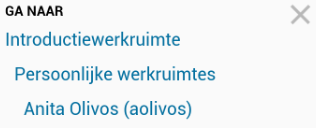
4.11 Profielgegevens weergeven
U kunt de volledige gebruikersprofielgegevens voor uzelf of voor andere gebruikers weergeven.
Uw eigen gebruikersprofielgegevens weergeven
-
Tik op de introductiepagina op Mijn profiel.
Al uw profielgegevens wordt weergegeven.
Als u uw profielgegevens wilt bewerken, opent u Vibe vanaf uw werkstation en volgt u vervolgens de stappen in Uw profiel wijzigen
in de Gebruikershandleiding voor Micro Focus Vibe 4.0.5.
Profielgegevens van een andere gebruiker weergeven
-
Zoek naar de persoon wiens profiel u wilt bekijken, zoals wordt beschreven in Een basiszoekopdracht uitvoeren. Tik vervolgens op de naam van de gebruiker.
of
Tik op de koppeling van de naam van de gebruiker die naast een item verschijnt dat de gebruiker heeft geplaatst.
-
Tik op Profiel weergeven.
Het profiel van de gebruiker wordt weergegeven.
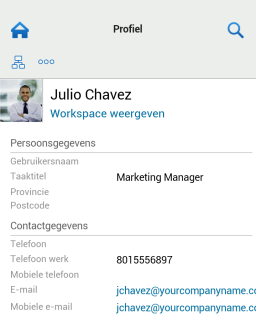
4.12 Een mapitem maken
-
Ga naar de map waarvoor u het item wilt maken.
-
Tik op het pictogram Toevoegen
 .
.
Als u niet over rechten beschikt om een item te maken in deze map, wordt deze optie niet weergegeven.
-
Geef de juiste informatie voor het item op, zoals een titel en beschrijving, en tik vervolgens op OK.
4.13 Opmerking toevoegen aan mapitems
-
Ga naar het item dat u wilt becommentariëren en open het.
-
Tik op het pictogram Opmerking
 .
.
-
Geef uw opmerking op en tik vervolgens op OK.
4.14 Een mapitem wijzigen
-
Ga naar het item dat u wilt aanpassen en open het.
-
Tik op het pictogram Wijzigen
 .
.
Als u niet over rechten beschikt om het item te wijzigen, wordt deze optie niet weergegeven.
-
Breng de gewenste wijzigingen aan en tik vervolgens op OK.
4.15 Een mapitem verwijderen
-
Ga naar het item dat u wilt verwijderen en open het.
-
Tik op het pictogram Verwijderen
 .
.
Als u niet over rechten beschikt om het item te verwijderen, wordt deze optie niet weergegeven.
-
Tik op OK wanneer u wordt gevraagd of u het item werkelijk wilt verwijderen.
4.16 Vibe-gebruikers met één tik bellen (alleen iOS en Android)
Wanneer u Vibe via uw iPhone- of Android-apparaat gebruikt, kunt u andere Vibe-gebruikers bellen met slechts één tik.
-
Ga naar de profielpagina van de gebruiker die u wilt bellen.
U kunt naar het profiel van een gebruiker navigeren, zoals wordt beschreven in Profielgegevens van een andere gebruiker weergeven.
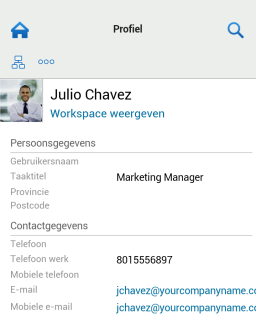
-
Tik op het gekoppelde telefoonnummer van de gebruiker.
De gebruiker wordt gebeld.
4.17 E-mailberichten verzenden
Met de mobiele Vibe-interface kunt u snel een e-mailbericht verzenden naar andere Vibe-gebruikers.
-
Navigeer naar het persoonlijke profiel van de gebruiker naar wie u een e-mail wilt verzenden.
U kunt naar het profiel van een gebruiker navigeren, zoals wordt beschreven in Profielgegevens van een andere gebruiker weergeven.
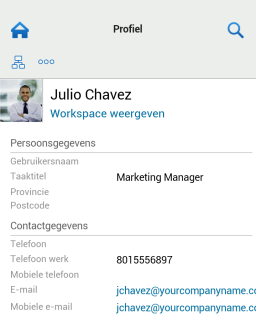
-
Tik op het gekoppelde e-mailadres van de gebruiker.
4.18 Personen en plaatsen volgen
Met de mobiele Vibe-interface kunt u plaatsen of personen volgen. U kunt gemakkelijk activiteiten bekijken die zijn gegenereerd op de specifieke plaats die u volgt, of door de specifieke persoon die u volgt.
Vibe configureren om workspaces, mappen en personen te volgen
-
Navigeer naar de workspace of map die u wilt volgen. Als u een persoon wilt volgen, navigeert u naar de persoonlijke workspace van de gebruiker.
-
Tik op het pictogram Acties
 en tik vervolgens op Deze map volgen, Deze workspace volgen of Deze persoon volgen, afhankelijk van wat of wie u wilt volgen.
en tik vervolgens op Deze map volgen, Deze workspace volgen of Deze persoon volgen, afhankelijk van wat of wie u wilt volgen.
Uw gevolgde workspaces, mappen en personen weergeven
Alle plaatsen en personen weergeven die u volgt:
-
Tik op de introductiepagina op Wordt gevolgd.
Met Vibe kunt u ook gemakkelijk activiteiten bekijken die op de specifieke plaats die u volgt zijn gegenereerd, of door de specifieke persoon die u volgt.
Zie Nieuwe items in uw gevolgde plaatsen weergeven voor meer informatie.
Volgen van workspaces, mappen of personen ongedaan maken
Als u momenteel iemand of een bepaalde plaats in Vibe volgt, kunt u het volgen van die persoon of plaats in de mobiele Vibe-interface ongedaan maken.
-
Navigeer naar de workspace of map die u niet meer wilt volgen. Als u een Vibe-gebruiker niet meer wilt volgen, navigeert u naar de persoonlijke workspace van die gebruiker.
-
Tik op het pictogram Acties
 en tik vervolgens op Deze workspace niet meer volgen, Deze map niet meer volgen of Deze persoon niet meer volgen, afhankelijk van wat of wie u niet meer wilt volgen.
en tik vervolgens op Deze workspace niet meer volgen, Deze map niet meer volgen of Deze persoon niet meer volgen, afhankelijk van wat of wie u niet meer wilt volgen.
4.19 Overgang van items van de ene naar de andere werkstroomstatus
Met de mobiele Vibe-interface is overgang mogelijk van items van de ene naar de andere werkstroomstatus.
Zie Creating and Managing Workflows
(Werkstromen maken en beheren) in de Micro Focus Vibe 4.0.5 Advanced User Guide (Geavanceerde gebruikershandleiding voor Micro Focus Vibe 4.0.5) voor meer informatie over het maken van werkstromen.
Items in een andere werkstroomstatus plaatsen in de mobiele Vibe-interface :
-
Ga naar het item dat u in een nieuwe werkstroomstatus wilt plaatsen, en open het item.
-
Tik in de sectie Werkstroom op de nieuwe werkstroomstatus in de vervolgkeuzelijst en tik op OK.
4.20 Mappen gebruiken
Met de mobiele Vibe-interface kunt u de meeste typen Vibe-mappen gebruiken. Niet alle maptypen echter ondersteunen de volledige functionaliteit die beschikbaar is wanneer u de Vibe-site vanaf uw werkstation opent. Zie Functies die niet worden ondersteund in de mobiele Vibe-interface voor meer informatie.
5.0 Functies die niet worden ondersteund in de mobiele Vibe-interface
Niet alle Vibe-functionaliteit is beschikbaar in de mobiele interface. Hierna vindt u twee voorbeelden. Als u functies wilt gebruiken die niet worden ondersteund via de mobiele interface, moet u Vibe vanaf uw werkstation openen.
-
Geavanceerd zoeken gebruiken
in de Gebruikershandleiding voor Micro Focus Vibe 4.0.5U kunt in de mobiele interface geen geavanceerde zoekopdracht maken, maar u kunt wel een geavanceerde zoekopdracht openen, zoals wordt beschreven in Een opgeslagen zoekopdracht gebruiken.
-
Recente items weergeven en opnieuw bezoeken
in de Gebruikershandleiding voor Micro Focus Vibe 4.0.5 -
Een favoriete plaats toevoegen
enUw favoriete plaatsen bewerken
in de Gebruikershandleiding voor Micro Focus Vibe 4.0.5 -
Een nieuwe map maken
in de Gebruikershandleiding voor Micro Focus Vibe 4.0.5 -
Werken met enquêtemappen
in de Gebruikershandleiding voor Micro Focus Vibe 4.0.5Met de mobiele Vibe-interface kunt u enquêtemappen weergeven en de titels bekijken van afzonderlijke enquêtes die zich in de mappen bevinden. U kunt echter niet de enquête zelf bekijken of eraan deelnemen.
-
Uw taken in een volledige interactieve weergave bekijken
in de Gebruikershandleiding voor Micro Focus Vibe 4.0.5 -
Branding a Folder or Workspace
(Branding toepassen op een map of workspace) in de Micro Focus Vibe 4.0.5 Advanced User Guide (Geavanceerde gebruikershandleiding voor Micro Focus Vibe 4.0.5).U kunt de mobiele Vibe-interface niet gebruiken om een branding op een map of een workspace toe te passen, of een branding weer te geven die al is gemaakt voor een workspace of een map.
-
Bestanden bewerken die zijn geopend via een webbrowser
in de Gebruikershandleiding voor Micro Focus Vibe 4.0.5 -
Bestanden als bijlage aan een mapitem toevoegen
in de Gebruikershandleiding voor Micro Focus Vibe 4.0.5 -
Setting Up Guest Access for the Vibe Site
(Gasttoegang instellen voor de Vibe-site) in de Micro Focus Vibe 4.0.5 Administration Guide (Beheerdershandleiding voor Micro Focus Vibe 4.0.5)
6.0 Opmerkingen m.b.t. beveiliging
Wanneer u Micro Focus Vibe opent op uw mobiele apparaat, hebt u dezelfde beveiliging als wanneer u Vibe opent vanaf uw werkstation. Beveiligingsfuncties omvatten het volgende:
-
Veilige toegang via SSL.
-
Alle eerder ingestelde toegangsbeheerinstellingen worden in de mobiele interface behouden.
U kunt echter geen nieuwe toegangsbeheerinstellingen in de mobiele interface instellen. Zie
Controlling Access
(Toegang beheren) in de Micro Focus Vibe 4.0.5 Advanced User Guide (Geavanceerde gebruikershandleiding voor Micro Focus Vibe 4.0.5) voor meer informatie over het instellen van nieuwe toegangsbeheerinstellingen wanneer u de Vibe-site opent vanaf uw werkstation.
7.0 Problemen met uw mobiele apparaat oplossen
Zie Problemen met uw mobiele apparaat oplossen
in de Gebruikershandleiding voor Micro Focus Vibe 4.0.5 als u problemen ondervindt wanneer u Micro Focus Vibe probeert te openen via uw mobiele apparaat.
8.0 Juridische kennisgeving
Zie https://www.microfocus.com/about/legal/ voor meer informatie over juridische kennisgevingen, handelsmerken, disclaimers, garanties, export- en andere gebruiksbeperkingen, overheidsrechten in de VS, het octrooibeleid en de naleving van FIPS.
Copyright © 2018 Micro Focus